- Jos Visio ei asenna, se johtuu yleensä Vision ja MS Officen yhteensopivuusvirheistä.
- Toisen kolmannen osapuolen ohjelman suorittaminen, joka tekee saman työn, korjaa ongelman varmasti.
- Vaihtoehtoisten bittiversioiden asentaminen korjaa varmasti Vision ei asenna -ongelman.
- Käytä menetelmäämme joidenkin rekisteriavainten poistamiseksi myös päästä eroon V: stäisio-asennusvirhe.

Tämä ohjelmisto korjaa yleiset tietokonevirheet, suojaa sinua tiedostohäviöltä, haittaohjelmilta, laitteistovikoilta ja optimoi tietokoneesi maksimaalisen suorituskyvyn saavuttamiseksi. Korjaa PC-ongelmat ja poista virukset nyt kolmessa helpossa vaiheessa:
- Lataa Restoro PC: n korjaustyökalu joka tulee patentoidun tekniikan mukana (patentti saatavilla tässä).
- Klikkaus Aloita skannaus löytää Windows-ongelmat, jotka saattavat aiheuttaa tietokoneongelmia.
- Klikkaus Korjaa kaikki korjata tietokoneen turvallisuuteen ja suorituskykyyn vaikuttavat ongelmat
- Restoro on ladannut 0 lukijoita tässä kuussa.
Microsoft Visio Pro on kaavio-ohjelmisto, jolla käyttäjät voivat määrittää vuokaaviot reaaliaikaisen datan perusteella. Visio voi kuitenkin heittää muutaman asennusvirheviestin, kun käyttäjät yrittävät asentaa sitä.
Vision asennusvirheet johtuvat usein Vision sekä 32- ja 64-bittisten MS Office -sovellusten versioiden yhteensopivuusongelmista.
Kuinka voin korjata Visio Pro -asennusvirheen?
1. Asenna vaihtoehtoinen Visio-bittiversio
- Klikkaus Muut asennusvaihtoehdot ennen Visio-asennusohjelman lataamista.
-
Valitse sitten Visio-versio Versio valikko, joka vastaa nykyistä asennettua Office-pakettia.
- Valitse esimerkiksi 64-bittinen, jos nykyinen Office-paketti on 64-bittinen versio.
- Vaihtoehtoisesti käyttäjät voivat myös asentaa uudelleen toisen bittiversion MS Office varmistaaksesi, että se sopii Visioon.
- Poista Office kokonaan napsauttamalla ladata on Poista Office-sivu.
-
Sitten käyttäjät voivat poistaa Officen asennuksen Poista Microsoft Office -apuohjelma.
-
Sen jälkeen käyttäjät voivat napsauttaa Muut asennusvaihtoehdot Valitse vaihtoehtoinen Office-versio ennen MS Office -asennusohjelman lataamista Office.comista.

-
Sen jälkeen käyttäjät voivat napsauttaa Muut asennusvaihtoehdot Valitse vaihtoehtoinen Office-versio ennen MS Office -asennusohjelman lataamista Office.comista.
Käyttäjien on asennettava Visio 32- tai 64-bittinen versio, joka vastaa heidän MS Office -versiotaan. Jos käyttäjät yrittävät asentaa yhteensopimattoman version, he näkevät virheilmoituksen seuraavalla tavalla:
Asennus on tarkoitettu 32-bittiselle Officelle, mutta seuraavat 64-bittiset Office-sovellukset on jo asennettu tähän tietokoneeseen: Microsoft Office.
Siksi käyttäjien on ladattava joko 32- tai 64-bittinen Visio-asennusohjelma, joka vastaa heidän Office-versiotaan.
2. Käytä vaihtoehtoista kolmannen osapuolen työkalua

Yksinkertaisesti sanottuna Microsoft Visio käsittelee kaavioiden luomista, joten tarvitset vektoripohjaisen kuvankäsittelyohjelman.
Tässä tapauksessa sinulle ei ole parempaa vaihtoehtoa kuin Adobe Illustrator, joka on alan standardi vektoripohjaisten kuvien maailmassa.
Suorita järjestelmän skannaus mahdollisten virheiden löytämiseksi

Lataa Restoro
PC-korjaustyökalu

Klikkaus Aloita skannaus löytää Windows-ongelmia.

Klikkaus Korjaa kaikki korjata patentoidun tekniikan ongelmat.
Suorita PC Scan with Restoro Repair Tool -työkalu löytääksesi virheitä, jotka aiheuttavat tietoturvaongelmia ja hidastuksia. Kun tarkistus on valmis, korjausprosessi korvaa vahingoittuneet tiedostot uusilla Windows-tiedostoilla ja -komponenteilla.
Tämän työkalun avulla voit helposti luoda kaavioita, vuokaavioita ja melkein kaikki muut graafisen suunnittelun elementit.
Lopulliset tulokset voidaan sitten helposti viedä sekä muihin ohjelmiin että tulostukseen. Parasta on, että tätä ohjelmaa voidaan nyt testata ilmaiseksi 7 päivän ajan, joten älä missaa tätä mahdollisuutta!

Adobe Illustrator
Adobe Illustratorin lukuisat ominaisuudet auttavat sinua asettamaan vektorikuvilla varustetut flochartit!
3. Poista Office 15 Click-to-Run -rekisteriavaimet
- Tyyppi luo palautuspiste Windows 10: n hakukentässä.
- Valitse sitten Luo palautuspiste avataksesi alla olevan ikkunan.
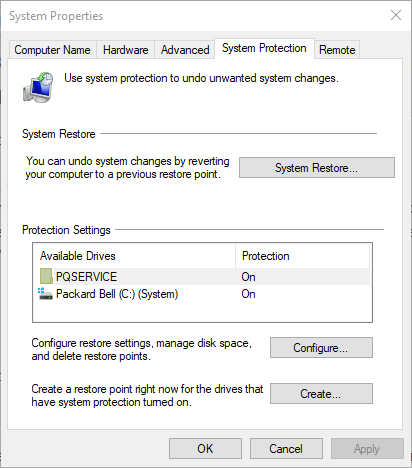
- paina Luoda -painiketta.
- Kirjoita otsikko palautuspisteja napsauta Luoda -painiketta.
- Käyttäjät voivat sitten palauttaa Windows 10: n kyseisellä palautuspisteellä kumoamaan rekisterimuutokset tarvittaessa.

- paina Windows-avain + R pikanäppäin Käynnistä Suorita-lisälaite.
- Tulla sisään regedit ja napsauta OK -painiketta.

- Siirry seuraavaksi tähän rekisteripolkuun:
Tietokone HKEY_CLASSES_ROOT InstallerProducts - Napsauta sitten hiiren kakkospainikkeella alkavia rekisteriavaimia 00005 ja valitse Poistaa vaihtoehto.
- Rekisteriavaimien tulisi sisältää Office 15 Click-to-Run ProductNameDWORDS heissä.

- Sulje rekisterieditori ja he yrittävät asentaa Microsoft Visio uudelleen.
Toinen Visio-asennuksen virhesanoma ilmoittaa: Emme voi asentaa Officen 64-bittistä versiota, koska löysimme tietokoneeltasi seuraavat 32-bittiset ohjelmat: Office 15 Click-to-Run Extensibility Component.
Käyttäjät ovat vahvistaneet, että he ovat korjanneet virheen poistamalla joitain rekisteriavaimia asettamalla a Järjestelmän palautuspiste.
4. Poista Office-kielipaketti
- paina Windows-näppäin + S pikanäppäin.
- Tulla sisään lisätä tai poistaa ja napsauta Lisää tai poista sovellus avataksesi suoraan alla olevan ikkunan.
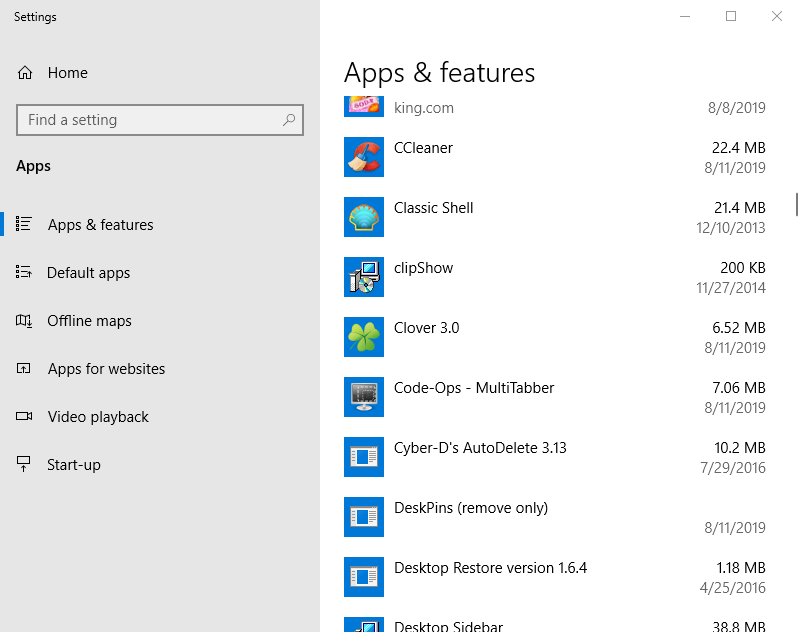
- Valitse kyseisessä ikkunassa luetellut ulkomaiset Microsoft Office -kielipaketit. Älä poista englanninkielisiä paketteja.
- Klikkaa Poista asennus -painiketta kielipaketin poistamiseksi. Poistaminen Office tietokoneeltasi, poista asennus viesti avautuu, mutta se ei tarkoita, että se poistaisi paketin.
- Käynnistä sen jälkeen Windows uudelleen ja yritä asentaa Visio.
- Tämän jälkeen käyttäjät voivat myös asentaa uudelleen kielipaketit, jotka he ovat poistaneet kielen lisävarustepaketti.
A Officen suoratoisto epäonnistui virheilmoitus tulee näkyviin joillekin käyttäjille, kun he yrittävät asentaa Visio. Edellä mainittujen vaiheiden noudattamisen pitäisi korjata ongelma hetkessä.
Joten näin käyttäjät voivat helposti korjata joitain Visio-asennusvirheitä Windows 10: ssä. Käyttäjät voivat myös ratkaista Vision asennusongelmat Officen käyttöönottotyökalu.
Tämän avulla käyttäjät voivat määrittää mukautettuja Office-ohjelmistoasennuksia sen XML-määritystiedostolla. Varmista, että kerrot meille, miten kaikki sujui sinulle alla olevassa kommenttiosassa.
 Onko sinulla vielä ongelmia?Korjaa ne tällä työkalulla:
Onko sinulla vielä ongelmia?Korjaa ne tällä työkalulla:
- Lataa tämä tietokoneen korjaustyökalu arvioitu erinomaiseksi TrustPilot.comissa (lataus alkaa tältä sivulta).
- Klikkaus Aloita skannaus löytää Windows-ongelmat, jotka saattavat aiheuttaa tietokoneongelmia.
- Klikkaus Korjaa kaikki korjata patentoidun tekniikan ongelmat (Yksinomainen alennus lukijamme).
Restoro on ladannut 0 lukijoita tässä kuussa.
Usein Kysytyt Kysymykset
Visio Pro on kehittänyt suunnittelutyökalu Microsoft se voi auttaa sinua luomaan upean näköisiä kaavioita. Katso meidän hyödyllinen luettelo, joka sisältää kaikki Microsoft Office -ohjelmat saatavilla.
Yksi hyvä työkalu, jota voidaan käyttää kaavioiden luomiseen, jos Visio Pro ei ole käytettävissä, on Adobe Illustrator tai Adobe Photoshop. Opi siitä kaiken tästä pikaartikkeli omistettu Adobe Photoshopille.
Valitettavasti ei. Visio Pro on maksullinen. Tietysti on paljon vaihtoehtoiset työkalut, jotka voivat luoda kaavioita.


![23 parasta 3D-arkkitehtiohjelmistoa [2021-opas]](/f/97052825b24e89dda8cae4b9e23783f6.jpg?width=300&height=460)